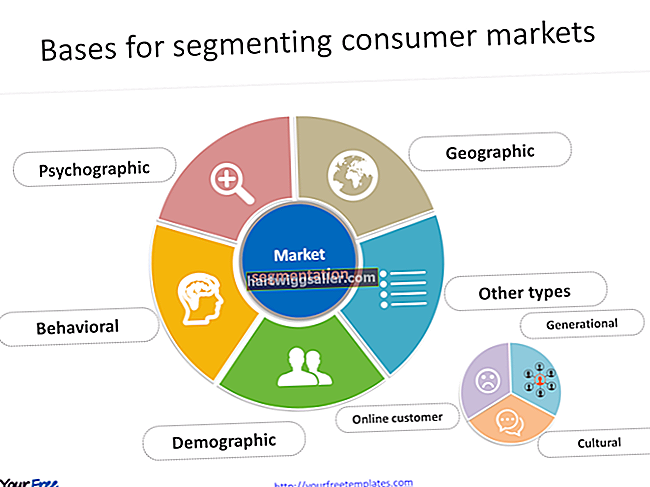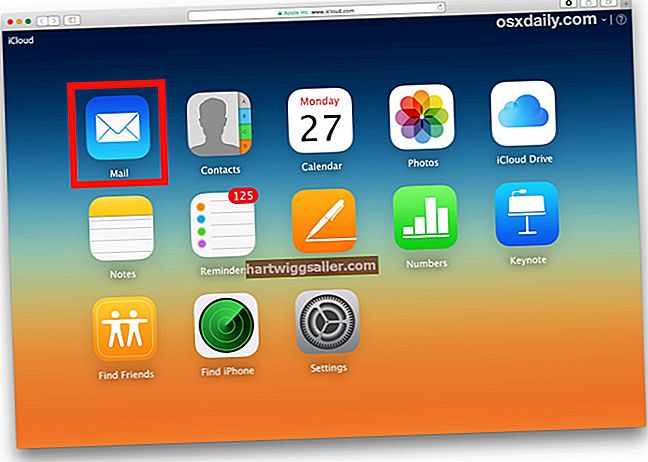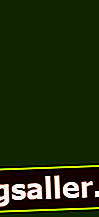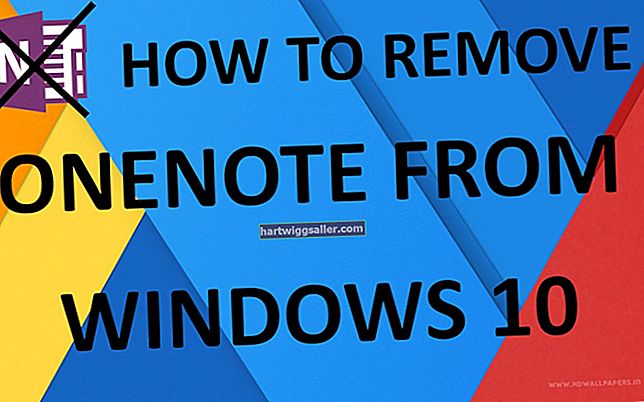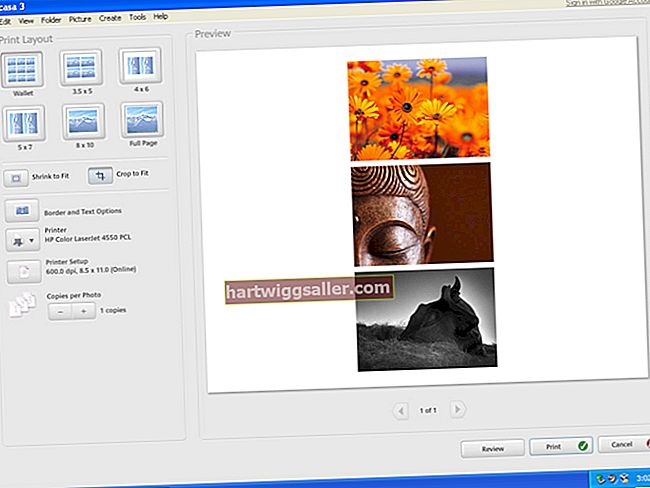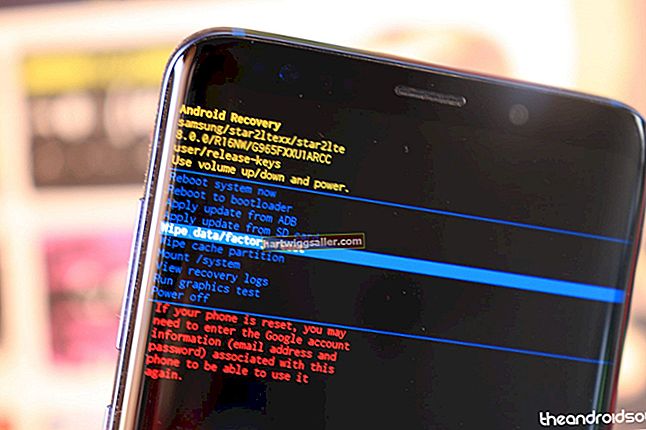ஒரு கோப்பை எழுத-பாதுகாக்கப்படுவதால் அதை நகர்த்தவோ நகலெடுக்கவோ முடியாவிட்டால், உங்கள் பிரச்சினை பல காரணங்களிலிருந்து தோன்றக்கூடும். கோப்பு விண்டோஸ் அல்லது ஒரு பயன்பாட்டின் பயன்பாட்டில் இருந்தால், நீங்கள் கோப்பை மூடும் வரை அல்லது பயன்பாட்டை மூடும் வரை கோப்பு பூட்டப்பட்டிருக்கும். கோப்பு அதன் பாதுகாப்பு அமைப்புகளின் மூலம் எழுத-பாதுகாக்கப்படலாம், இந்நிலையில் நீங்கள் நிர்வாகி கணக்கைப் பயன்படுத்தி கோப்பு அனுமதிகளை மாற்ற வேண்டும். யூ.எஸ்.பி டிரைவ் அல்லது மெமரி கார்டு போன்ற வெளிப்புற சாதனத்தில் கோப்பு இருந்தால், சாதனத்தின் எழுத-பாதுகாக்கும் அமைப்புகளை நீங்கள் மாற்ற வேண்டியிருக்கும்.
அனுமதி அமைப்புகள்
1
நிர்வாகி சலுகைகள் கொண்ட கணக்கைப் பயன்படுத்தி உங்கள் கணினியில் உள்நுழைக.
2
கோப்பு எக்ஸ்ப்ளோரரைத் தொடங்க விசைப்பலகையில் "விண்டோஸ்-இ" ஐ அழுத்தவும்.
3
எழுது-பாதுகாக்கப்பட்ட கோப்பின் இருப்பிடத்திற்கு செல்லவும்.
4
கோப்பில் வலது கிளிக் செய்து "பண்புகள்" என்பதைத் தேர்ந்தெடுக்கவும்.
5
"பாதுகாப்பு" தாவலைத் தேர்ந்தெடுத்து, பின்னர் "மேம்பட்ட" பொத்தானைக் கிளிக் செய்க. கோப்பு அனுமதிகளைக் காண உங்களுக்கு அனுமதி இல்லை என்று ஒரு செய்தியைக் கண்டால், கோப்பை நிர்வாகியாக அணுக "தொடரவும்" என்பதைக் கிளிக் செய்க. நீங்கள் இன்னும் அனுமதி பட்டியலைக் காண முடியவில்லை எனில், கோப்பின் உரிமையை எடுக்க பெட்டியின் மேலே உள்ள "மாற்று" என்பதைக் கிளிக் செய்க. "மேம்பட்டது" என்பதைக் கிளிக் செய்து, "இப்போது கண்டுபிடி" என்பதைக் கிளிக் செய்து, பட்டியலிலிருந்து உங்கள் கணக்கின் பெயரைத் தேர்ந்தெடுக்கவும். நீங்கள் பாதுகாப்பு தாவலுக்குத் திரும்பும் வரை "சரி" என்பதைக் கிளிக் செய்து, பின்னர் "மேம்பட்ட" பொத்தானைக் கிளிக் செய்க.
6
வகை நெடுவரிசையில் "மறுக்க" என்பதைக் காட்டும் நுழைவுக்கான பயனர்கள் மற்றும் குழுக்களின் பட்டியலை மதிப்பாய்வு செய்யவும். "நிர்வாகிகள்," "பயனர்கள்" அல்லது உங்கள் பயனர் கணக்கு பெயருக்கான "மறு" உள்ளீடுகளை நீங்கள் அகற்ற வேண்டும். "மறு" நுழைவு இல்லை என்றால், அதற்கு பதிலாக "நிர்வாகிகள்" குழுவிற்கு "அனுமதி" உள்ளீட்டைத் தேர்ந்தெடுக்கவும்.
7
உரையாடல் பெட்டியில் "திருத்து" பொத்தானைக் காணவில்லையெனில் "மரபுரிமையை முடக்கு" பொத்தானைக் கிளிக் செய்க. விருப்பங்களிலிருந்து "இந்த பொருளின் வெளிப்படையான அனுமதிகளாக மரபுரிமை அனுமதிகளை மாற்று" என்பதைத் தேர்ந்தெடுக்கவும். இந்த நடவடிக்கை கோப்புறை அமைப்புகளால் கட்டுப்படுத்தப்படும் எந்த அனுமதிகளையும் நீக்குகிறது "திருத்து" பொத்தான் ஏற்கனவே தெரிந்தால், இந்த படிநிலையைத் தவிர்க்கவும்.
8
அனுமதிகளை மாற்ற "திருத்து" பொத்தானைக் கிளிக் செய்க.
9
"மறு" உள்ளீட்டிலிருந்து தடுக்கப்பட்ட அனுமதிகளை நீக்குகிறீர்களானால் "அனைத்தையும் அழி" என்பதைக் கிளிக் செய்க. நிர்வாகி குழுவிற்கான "அனுமதி" உள்ளீட்டில் நீங்கள் அனுமதிகளைச் சேர்க்கிறீர்கள் என்றால் "முழு கட்டுப்பாடு" க்கு அடுத்த பெட்டியை சரிபார்க்கவும். பொருத்தமான மாற்றங்களைச் செய்தவுடன் "சரி" என்பதைக் கிளிக் செய்க.
10
"நிர்வாகி," பயனர்கள் "அல்லது உங்கள் பயனர் கணக்கிற்கான வேறு" மறு "உள்ளீடுகளைத் தேர்ந்தெடுத்து, முந்தைய படிகளை மீண்டும் செய்யவும்." முழு கட்டுப்பாடு "சரிபார்க்கப்பட்டதா என்பதை உறுதிப்படுத்த நிர்வாகிகள் குழுவிற்கான" அனுமதி "உள்ளீட்டையும் நீங்கள் திருத்த வேண்டியிருக்கும். .
11
மாற்றங்களைச் சேமிக்க "விண்ணப்பிக்கவும்" என்பதைக் கிளிக் செய்து, உரையாடல் பெட்டிகளை மூட இரண்டு முறை "சரி" என்பதைக் கிளிக் செய்க. எழுத்தை-பாதுகாப்பு இப்போது அகற்றப்பட வேண்டும், இது கோப்பை நகர்த்த அல்லது நகலெடுக்கும் திறனை உங்களுக்கு வழங்குகிறது.
வெளிப்புற சாதனம்
1
இயற்பியல் எழுத-பாதுகாக்கும் சுவிட்சுக்கு ஃபிளாஷ் டிரைவ் அல்லது மெமரி கார்டை சரிபார்க்கவும். நீங்கள் ஒரு சுவிட்சைக் கண்டால், அதை "ஆஃப்" நிலைக்கு நகர்த்தவும். சுவிட்சை மாற்றுவது உதவாது என்றால், அல்லது உங்கள் ஃபிளாஷ் டிரைவ் அல்லது மெமரி கார்டில் சுவிட்ச் இல்லை என்றால், அடுத்த படிகளை முடிக்கவும்.
2
ரன் உரையாடல் பெட்டியைத் திறக்க உங்கள் விசைப்பலகையில் "விண்டோஸ்-ஆர்" ஐ அழுத்தவும். மேற்கோள்கள் இல்லாமல் "ரெஜெடிட்" எனத் தட்டச்சு செய்து, பின்னர் விண்டோஸ் ரெஜிஸ்ட்ரி எடிட்டரைத் திறக்க "Enter" ஐ அழுத்தவும். பதிவக எடிட்டரில் இருக்கும்போது, கீழே விவரிக்கப்பட்ட ஒற்றை மதிப்பைத் தவிர வேறு எந்த மாற்றங்களையும் செய்ய வேண்டாம். தவறான பதிவு அமைப்பை மாற்றுவது விண்டோஸ் வேலை செய்வதை நிறுத்தக்கூடும்.
3
"HKEY_LOCAL_MACHINE \ SYSTEM \ CurrentControlSet \ Control \ StorageDevicePolicies" கோப்புறையில் செல்லவும்.
4
வலது பலகத்தில் உள்ள "WriteProtect" உள்ளீட்டை வலது கிளிக் செய்து, பின்னர் "மாற்றியமை" என்பதைத் தேர்ந்தெடுக்கவும்.
5
"தரவு மதிப்பு" புலத்தில் "1" ஐ "0" உடன் மாற்றவும், பின்னர் "சரி" என்பதைக் கிளிக் செய்யவும்.
6
பதிவக திருத்தியை மூடு. மாற்றம் உடனடியாக நடைமுறைக்கு வருகிறது, இப்போது உங்கள் ஃபிளாஷ் டிரைவ் அல்லது மெமரி கார்டிலிருந்து கோப்புகளை நகர்த்தவும் நகலெடுக்கவும் முடியும்.